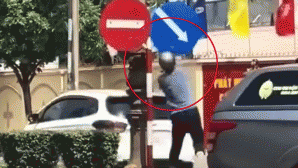Khởi động lại
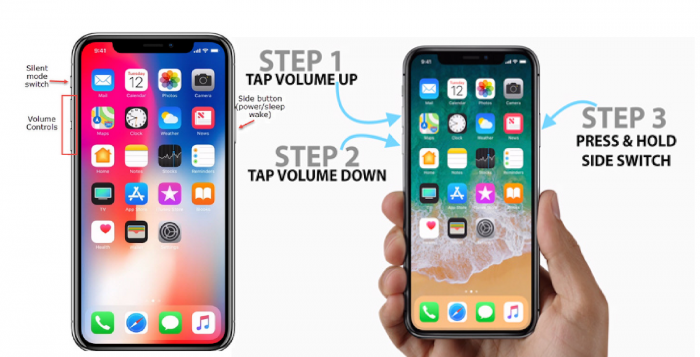
Chiếc iPhone của bạn bỗng chậm đi đột ngột, hoặc thậm chí mở những ứng dụng rất nhẹ nhưng bị giật. Đây là tình trạng có khả năng xảy ra đối với hầu hết những thiết bị iPhone, kể cả mẫu iPhone thế hệ mới nhất. Đó có thể là bị xung đột phần mềm với nhau, các ứng dụng không tương thích. Để giải quyết một cách đơn giản nhất, bạn nên khởi động lại máy. Trên iPhone có TouchID, bạn có thể nhấn giữ nút home và nút nguồn hoặc nhấn giữ nút tăng âm lượng và nút nguồn trên những mẫu máy sử dụng FaceID để tiến hành tắt máy.
Khi mở máy lên, hãy thử mở lại những ứng dụng khiến bạn bị đơ, chậm máy để xem có còn gặp tình trạng trên không nhé.
Bật chế độ Reduce motion
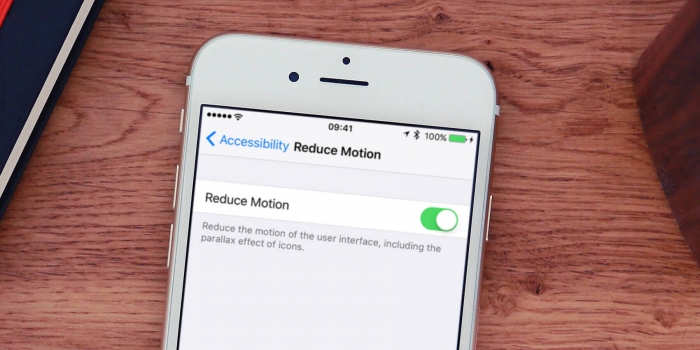
Tính năng này giúp cho chiếc iPhone giảm các hiệu ứng chuyển động để giúp máy chạy nhanh hơn. Nếu bạn đang sử dụng những thiết bị iPhone thế hệ cũ, TechZ khuyên bạn nên thường xuyên mở Reduce Motion để hạn chế các tình trạng lag, giật trong quá trình sử dụng, chức năng này cũng giảm thiểu được mức độ hao pin của máy. Để truy cập Reduce motion, bạn mở Setting > General > Accessibility > Motion mở bật "ON" mục Reduce Motion.
Xoá ứng dụng
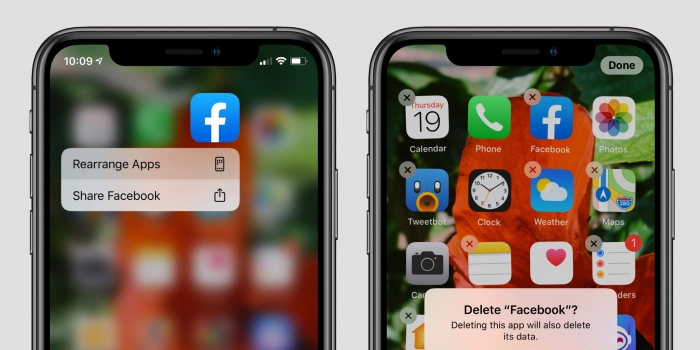
Những ứng dụng gây ra chậm máy, hay làm máy bị đơ có thể đã quá cũ, nhiều khả năng đã không còn tương thích với hệ điều hành mới của Apple. Tốt nhất, bạn nên tìm cách xoá ứng dụng này đi bằng cách nhấn giữ ứng dụng đó trên màn hình chính, nhấn vào dấu "x" để tiến hành xoá ứng dụng.
Tắt "Background app refresh"
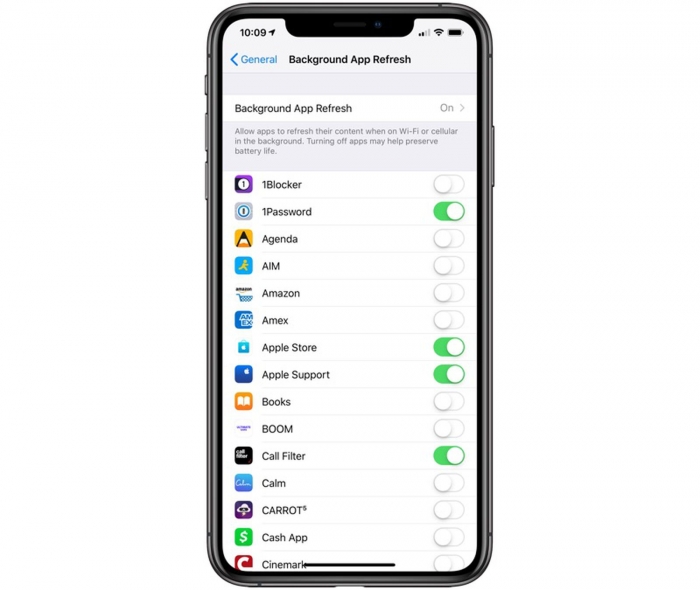
Bạn nên tắt "Background app refresh" với những ứng dụng không cần thiết. Chức năng này cho phép những ứng dụng được quyền làm mới nội dung khi chạy nền. Việc tắt chúng đi có thể giúp máy bạn giảm thiểu được việc chạy nền của một số ứng dụng không cần thiết. Để tắt "Background app refresh", bạn có thể truy cập vào Setting > General > Background app refresh và tắt hoặc bật những ứng dụng bạn cho là cần thiết.
Cài mới lại hoàn toàn
Đây có lẽ là phương pháp mang tính nghiêm trọng và tốn thời gian nhất. Nhưng nó sẽ khiến chiếc iPhone của bạn trở nên "trong lành" hơn, nhưng không có nghĩa là máy sẽ chạy mượt mà như lúc mới mua, bởi phần cứng chiếc iPhone của bạn có thể đã cũ kỹ.
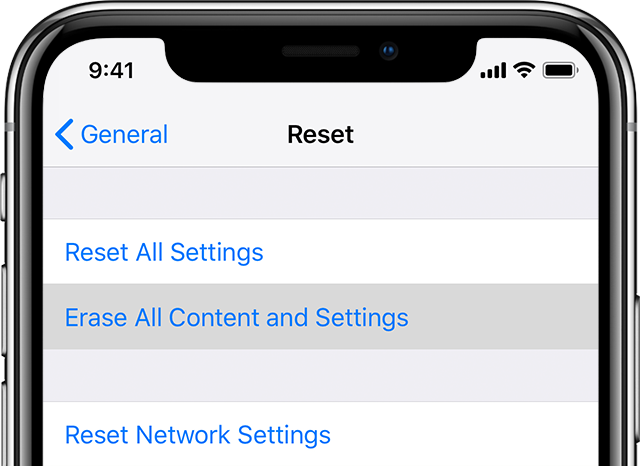
Để reset máy hoàn toàn, bạn truy cập Setting > General > Reset và chọn Erase All Content and Settings ở dòng thứ 2 và tiến hành xoá sạch dữ liệu của thiết bị nhé. Lưu ý bạn nên sao lưu dữ liệu trước khi thực hiện việc này.
TechZ chúc bạn đọc thành công.
Chiêm ngưỡng iPhone 13 Pro màu Sunset Gold: Sẽ là màu 'hot trend' trong năm nay?
(Techz.vn) Đây sẽ là phiên bản màu mới của dòng sản phẩm iPhone 13 Pro.